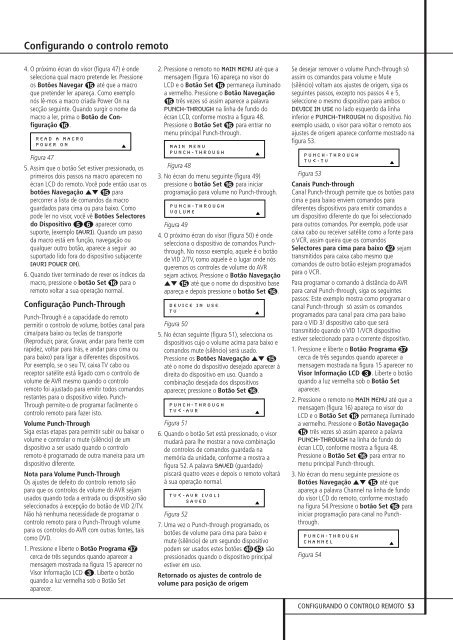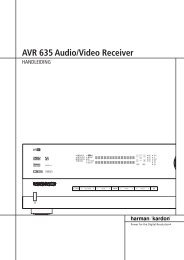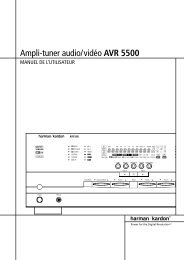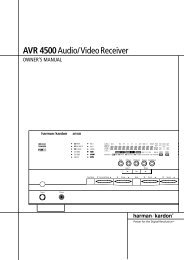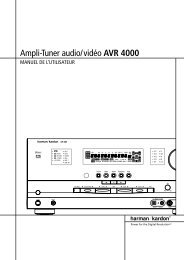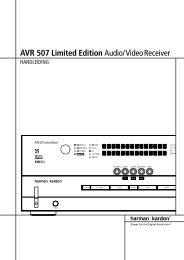Receptor Áudio/Vídeo AVR 7300 - Hci-services.com
Receptor Áudio/Vídeo AVR 7300 - Hci-services.com
Receptor Áudio/Vídeo AVR 7300 - Hci-services.com
Create successful ePaper yourself
Turn your PDF publications into a flip-book with our unique Google optimized e-Paper software.
Configurando o controlo remoto<br />
4. O próximo écran do visor (figura 47) é onde<br />
selecciona qual macro pretende ler. Pressione<br />
os Botões Navegar E até que a macro<br />
que pretender ler apareça. Como exemplo<br />
nós lê-mos a macro criada Power On na<br />
secção seguinte. Quando surgir o nome da<br />
macro a ler, prima o Botão de Configuração<br />
F.<br />
READ A MACRO<br />
POWER ON<br />
Figura 47<br />
5. Assim que o botão Set estiver pressionado, os<br />
primeiros dois passos na macro aparecem no<br />
écran LCD do remoto. Você pode então usar os<br />
botões Navegação ⁄¤ E para<br />
percorrer a lista de <strong>com</strong>andos da macro<br />
guardados para cima ou para baixo. Como<br />
pode ler no visor, você vê Botões Selectores<br />
do Dispositivo 45 aparecer <strong>com</strong>o<br />
suporte, (exemplo [<strong>AVR</strong>]). Quando um passo<br />
da macro está em função, navegação ou<br />
qualquer outro botão, aparece a seguir ao<br />
suportado lido fora do dispositivo subjacente<br />
[<strong>AVR</strong>] POWER ON).<br />
6. Quando tiver terminado de rever os índices da<br />
macro, pressione o botão Set F para o<br />
remoto voltar a sua operação normal.<br />
Configuração Punch-Through<br />
Punch-Through é a capacidade do remoto<br />
permitir o controlo de volume, botões canal para<br />
cima/para baixo ou teclas de transporte<br />
(Reproduzir, parar, Gravar, andar para frente <strong>com</strong><br />
rapidez, voltar para trás, e andar para cima ou<br />
para baixo) para ligar a diferentes dispositivos.<br />
Por exemplo, se o seu TV, caixa TV cabo ou<br />
receptor satélite está ligado <strong>com</strong> o controlo de<br />
volume de <strong>AVR</strong> mesmo quando o controlo<br />
remoto foi ajustado para emitir todos <strong>com</strong>andos<br />
restantes para o dispositivo vídeo. Punch-<br />
Through permite-o de programar facilmente o<br />
controlo remoto para fazer isto.<br />
Volume Punch-Through<br />
Siga estas etapas para permitir subir ou baixar o<br />
volume e controlar o mute (silêncio) de um<br />
dispositivo a ser usado quando o controlo<br />
remoto é programado de outra maneira para um<br />
dispositivo diferente.<br />
Nota para Volume Punch-Through<br />
Os ajustes de defeito do controlo remoto são<br />
para que os controlos de volume do <strong>AVR</strong> sejam<br />
usados quando toda a entrada ou dispositivo são<br />
seleccionados à excepção do botão de VID 2/TV.<br />
Não há nenhuma necessidade de programar o<br />
controlo remoto para o Punch-Through volume<br />
para os controlos do <strong>AVR</strong> <strong>com</strong> outras fontes, tais<br />
<strong>com</strong>o DVD.<br />
1. Pressione e liberte o Botão Programa <br />
cerca de três segundos quando aparecer a<br />
mensagem mostrada na figura 15 aparecer no<br />
Visor Informação LCD 2. Liberte o botão<br />
quando a luz vermelha sob o Botão Set<br />
aparecer.<br />
2. Pressione o remoto no MAIN MENU até que a<br />
mensagem (figura 16) apareça no visor do<br />
LCD e o Botão Set F permaneça iluminado<br />
a vermelho. Pressione o Botão Navegação<br />
E três vezes só assim aparece a palavra<br />
PUNCH-THROUGH na linha de fundo do<br />
écran LCD, conforme mostra a figura 48.<br />
Pressione o Botão Set F para entrar no<br />
menu principal Punch-through.<br />
MAIN MENU<br />
PUNCH-THROUGH<br />
Figura 48<br />
3. No écran do menu seguinte (figura 49)<br />
pressione o botão Set F para iniciar<br />
programação para volume no Punch-through.<br />
PUNCH-THROUGH<br />
VOLUME<br />
Figura 49<br />
4. O próximo écran do visor (figura 50) é onde<br />
selecciona o dispositivo de <strong>com</strong>andos Punchthrough.<br />
No nosso exemplo, aquele é o botão<br />
de VID 2/TV, <strong>com</strong>o aquele é o lugar onde nós<br />
queremos os controles de volume do <strong>AVR</strong><br />
sejam activos. Pressione o Botão Navegação<br />
⁄¤ E até que o nome do dispositivo base<br />
apareça e depois pressione o botão Set F.<br />
DEVICE IN USE<br />
TV<br />
Figura 50<br />
5. No écran seguinte (figura 51), selecciona os<br />
dispositivos cujo o volume acima para baixo e<br />
<strong>com</strong>andos mute (silêncio) será usado.<br />
Pressione os Botões Navegação ⁄¤ E<br />
até o nome do dispositivo desejado aparecer à<br />
direita do dispositivo em uso. Quando a<br />
<strong>com</strong>binação desejada dos dispositivos<br />
aparecer, pressione o Botão Set F.<br />
PUNCH-THROUGH<br />
TV< -<strong>AVR</strong><br />
Figura 51<br />
6. Quando o botão Set está pressionado, o visor<br />
mudará para lhe mostrar a nova <strong>com</strong>binação<br />
de controlos de <strong>com</strong>andos guardada na<br />
memória da unidade, conforme a mostra a<br />
figura 52. A palavra SAVED (guardado)<br />
piscará quatro vezes e depois o remoto voltará<br />
á sua operação normal.<br />
TV< -<strong>AVR</strong> [VOL]<br />
SAVED<br />
Figura 52<br />
7. Uma vez o Punch-through programado, os<br />
botões de volume para cima para baixo e<br />
mute (silêncio) de um segundo dispositivo<br />
podem ser usados estes botões são<br />
pressionados quando o dispositivo principal<br />
estiver em uso.<br />
Retornado os ajustes de controlo de<br />
volume para posição de origem<br />
Se desejar remover o volume Punch-through só<br />
assim os <strong>com</strong>andos para volume e Mute<br />
(silêncio) voltam aos ajustes de origem, siga os<br />
seguintes passos, excepto nos passos 4 e 5,<br />
seleccione o mesmo dispositivo para ambos o<br />
DEVICE IN USE no lado esquerdo da linha<br />
inferior e PUNCH-THROUGH no dispositivo. No<br />
exemplo usado, o visor para voltar o remoto aos<br />
ajustes de origem aparece conforme mostrado na<br />
figura 53.<br />
PUNCH-THROUGH<br />
TV< -TV<br />
Figura 53<br />
Canais Punch-through<br />
Canal Punch-through permite que os botões para<br />
cima e para baixo enviem <strong>com</strong>andos para<br />
diferentes dispositivos para emitir <strong>com</strong>andos a<br />
um dispositivo diferente do que foi seleccionado<br />
para outros <strong>com</strong>andos. Por exemplo, pode usar<br />
caixa cabo ou receiver satélite <strong>com</strong>o a fonte para<br />
o VCR, assim queira que os <strong>com</strong>andos<br />
Selectores para cima para baixo sejam<br />
transmitidos para caixa cabo mesmo que<br />
<strong>com</strong>andos de outro botão estejam programados<br />
para o VCR.<br />
Para programar o <strong>com</strong>ando à distância do <strong>AVR</strong><br />
para canal Punch-through, siga os seguintes<br />
passos: Este exemplo mostra <strong>com</strong>o programar o<br />
canal Punch-through só assim os <strong>com</strong>andos<br />
programados para canal para cima para baixo<br />
para o VID 3/ dispositivo cabo que será<br />
transmitido quando o VID 1/VCR dispositivo<br />
estiver seleccionado para o corrente dispositivo.<br />
1. Pressione e liberte o Botão Programa <br />
cerca de três segundos quando aparecer a<br />
mensagem mostrada na figura 15 aparecer no<br />
Visor Informação LCD 2. Liberte o botão<br />
quando a luz vermelha sob o Botão Set<br />
aparecer.<br />
2. Pressione o remoto no MAIN MENU até que a<br />
mensagem (figura 16) apareça no visor do<br />
LCD e o Botão Set F permaneça iluminado<br />
a vermelho. Pressione o Botão Navegação<br />
E três vezes só assim aparece a palavra<br />
PUNCH-THROUGH na linha de fundo do<br />
écran LCD, conforme mostra a figura 48.<br />
Pressione o Botão Set F para entrar no<br />
menu principal Punch-through.<br />
3. No écran do menu seguinte pressione os<br />
Botões Navegação ⁄¤ E até que<br />
apareça a palavra Channel na linha de fundo<br />
do visor LCD do remoto, conforme mostrado<br />
na figura 54.Pressione o botão Set F para<br />
iniciar programação para canal no Punchthrough.<br />
PUNCH-THROUGH<br />
CHANNEL<br />
Figura 54<br />
CONFIGURANDO O CONTROLO REMOTO 53